win10系统关闭456和135端口保障网络安全的图文技巧
win10系统电脑使用过程中有不少朋友表示遇到过win10系统关闭456和135端口保障网络安全的状况,当出现win10系统关闭456和135端口保障网络安全的状况时,你不懂怎样解决win10系统关闭456和135端口保障网络安全问题的话,那也没有关系,我们按照1、按“win+R”打开“运行”窗口,输入“regedit”命令后按回车键打开注册表编辑器; 2、在打开的注册表编辑器窗口中,依次展开以下的注册项HEKY_LoCAL_MACHinE/sYsTEM/CurrentControlset/services/netBT/parameters;这样的方式进行电脑操作,就可以将win10系统关闭456和135端口保障网络安全的状况处理解决。这一次教程中,小编会把具体的详细的步骤告诉大家:

1、按“win+R”打开“运行”窗口,输入“regedit”命令后按回车键打开注册表编辑器;
2、在打开的注册表编辑器窗口中,依次展开以下的注册项HEKY_LoCAL_MACHinE/sYsTEM/CurrentControlset/services/netBT/parameters;
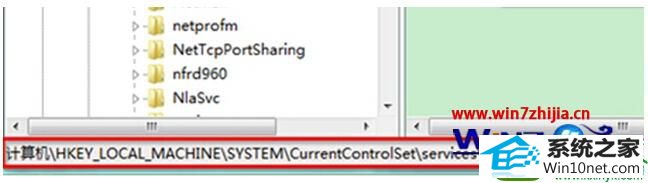
3、在右侧窗口的空白处右键,选择“新建”——“dwoRd(32-位)值(d)”;
4、将新建的子键命名为sMBdeviceEnabled,同时确保数值数据为0,默认情况下,新建的sMBdeviceEnabled键值就是0,如果不是则将数值数据修改为0,点击确定保存即可。
以上就是关于深度win1064位系统下怎么关闭456和135端口保障网络安全的介绍了,通过关闭网络漏洞端口让网络更安全,建议的用户们参照上面的方法进行设置。
- 栏目专题推荐
 系统之家Windows10 正式装机版64位 2020.07系统之家Windows10 正式装机版64位 2020.07
系统之家Windows10 正式装机版64位 2020.07系统之家Windows10 正式装机版64位 2020.07 系统之家Win7 官网装机版 2020.06(32位)系统之家Win7 官网装机版 2020.06(32位)
系统之家Win7 官网装机版 2020.06(32位)系统之家Win7 官网装机版 2020.06(32位) 系统之家Win10 清爽装机版64位 2020.11系统之家Win10 清爽装机版64位 2020.11
系统之家Win10 清爽装机版64位 2020.11系统之家Win10 清爽装机版64位 2020.11 电脑公司Window10 v2020.05 32位 大神装机版电脑公司Window10 v2020.05 32位 大神装机版
电脑公司Window10 v2020.05 32位 大神装机版电脑公司Window10 v2020.05 32位 大神装机版 系统之家win10免激活64位精选超速版v2021.11系统之家win10免激活64位精选超速版v2021.11
系统之家win10免激活64位精选超速版v2021.11系统之家win10免激活64位精选超速版v2021.11 番茄花园Win10 安全装机版 2021.03(32位)番茄花园Win10 安全装机版 2021.03(32位)
番茄花园Win10 安全装机版 2021.03(32位)番茄花园Win10 安全装机版 2021.03(32位)
- 系统教程推荐
- 电脑店恢复win10系统打开迅雷影音播放视频闪退的方法
- 笔者详解win10系统U盘装系统提示windows找不到文件C:\windows\explor
- 老司机恢复win8系统打开网页无法加载视频的教程
- win10系统右键如果添加office的word/Excel/ppt功能
- 绿茶设置win10系统打印机显示叹号无法打印的步骤
- 老友设置win8系统从视频中提取音频文件的教程
- 禁用Ghost win7旗舰版锁屏(日升级)_win7旗舰版锁屏
- Msdn订阅网站发布win7创意者升级iso镜像下载
- win10系统鼠标光标总是乱移动的还原步骤
- 保护win 10系统安全组策略禁止页面自动下载配置
- win10系统电脑连接Mp3/Mp4后无法识别的解决办法
- 小编为你win10系统休眠时断网的办法
- 主编为你win10系统文件夹共享权限设置 的教程
- 彻底隐藏win10系统隐藏的文件夹
- 快速恢复win10系统右键发送到选项为空白的办法
